| |
帮助向导 导出说明书 |
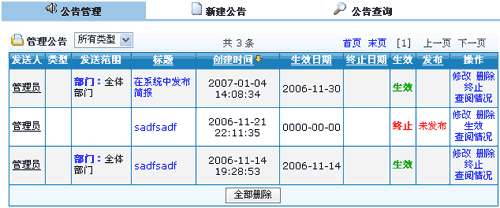
点击标题可查看的详细情况,点击查阅情况可查看查阅过该公告的用户:
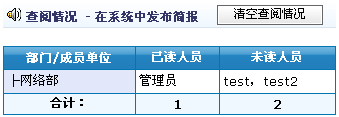
2、新建公告
“新建公告”的界面如下图:
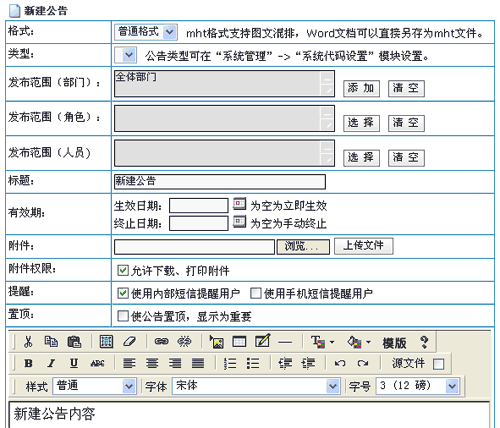
格式:目前可供选择的格式有“普通格式”和“MHT格式”两种。MHT格式无需输入公告内容,只要在附件区上传“.mht”格式的文件即可,公告通知查看时就能直接显示该格式的文件。“MHT”格式可实现图文混排,同时可将文字和图片保存到一个文件中,由各种文档或者网页保存为以“.mht”结尾的文件。
类型:这个类型是在“系统管理/系统代码设置”中“公告通知”中添加的,可以由系统管理员自行定义,用户只要在此选择相应的类型即可。不同类型在发布的公告通知的标题开头处有不同提示。
发布范围:是有三种选择的,分别为:部门、角色和人员。按照三种不同的方式选择,可以将公告通知发布精确至个人。如果按照部门发布,则只有被选择的部门人员才能看到发布的公告通知,相应的角色和人员也是一样。
有效期:可以选择生效日期和失效日期,公告在达到失效日期以后自动会转为失效状态。
附件:公告的附件是可以在发布的时候直接在线编辑的,如果上传的附件为office文档,还可以对Office文档进行在线编辑,在线编辑详细说明请点击查看“文档在线编辑”,所有功能模块的附件只要是Office文档,都可以实现在线编辑。
附件权限:发布公告的时候要选择此公告的附件是否是可以被人下载和打印的,软件默认是允许可以下载、打印的。
提醒:公告通知的发布可以选择是否用内部短信和手机短信发送。
三、公告查询
可按条件查询已发布的公告,查询出后可对公告进行修改、删除等操作。
四、公告统计
公告统计可以按姓名、部门、角色、性别、阅读率这些字段进行统计。按字段统计出的公告有催查的功能,如果有没有阅读的公告,可以点催查,让用户及时查看,以内部短信的形式通知用户。